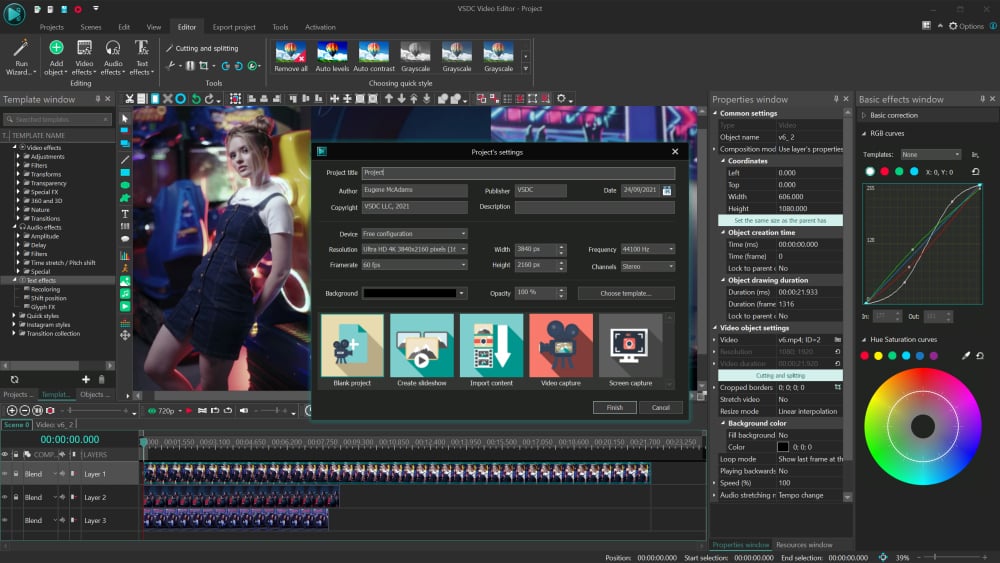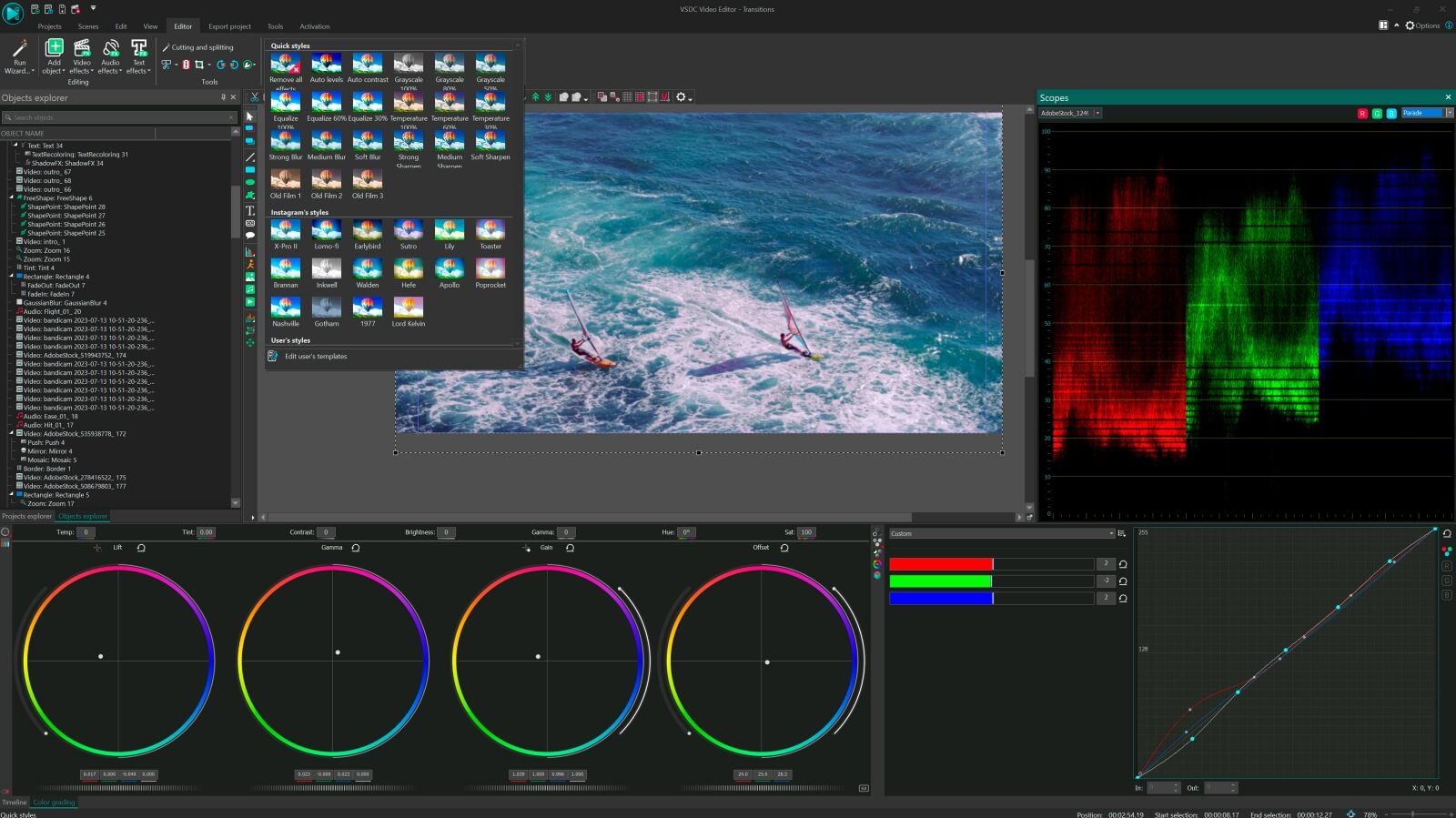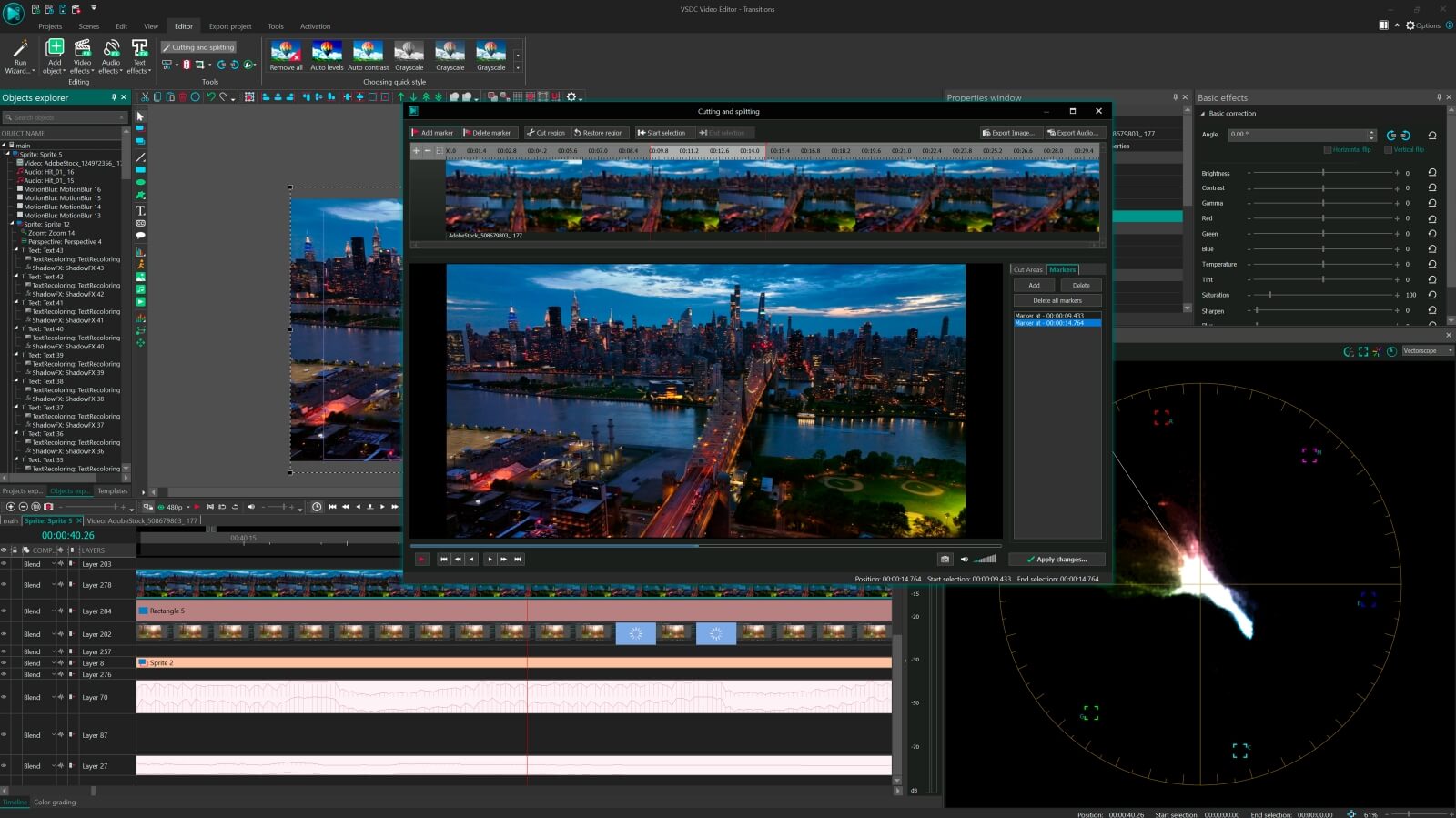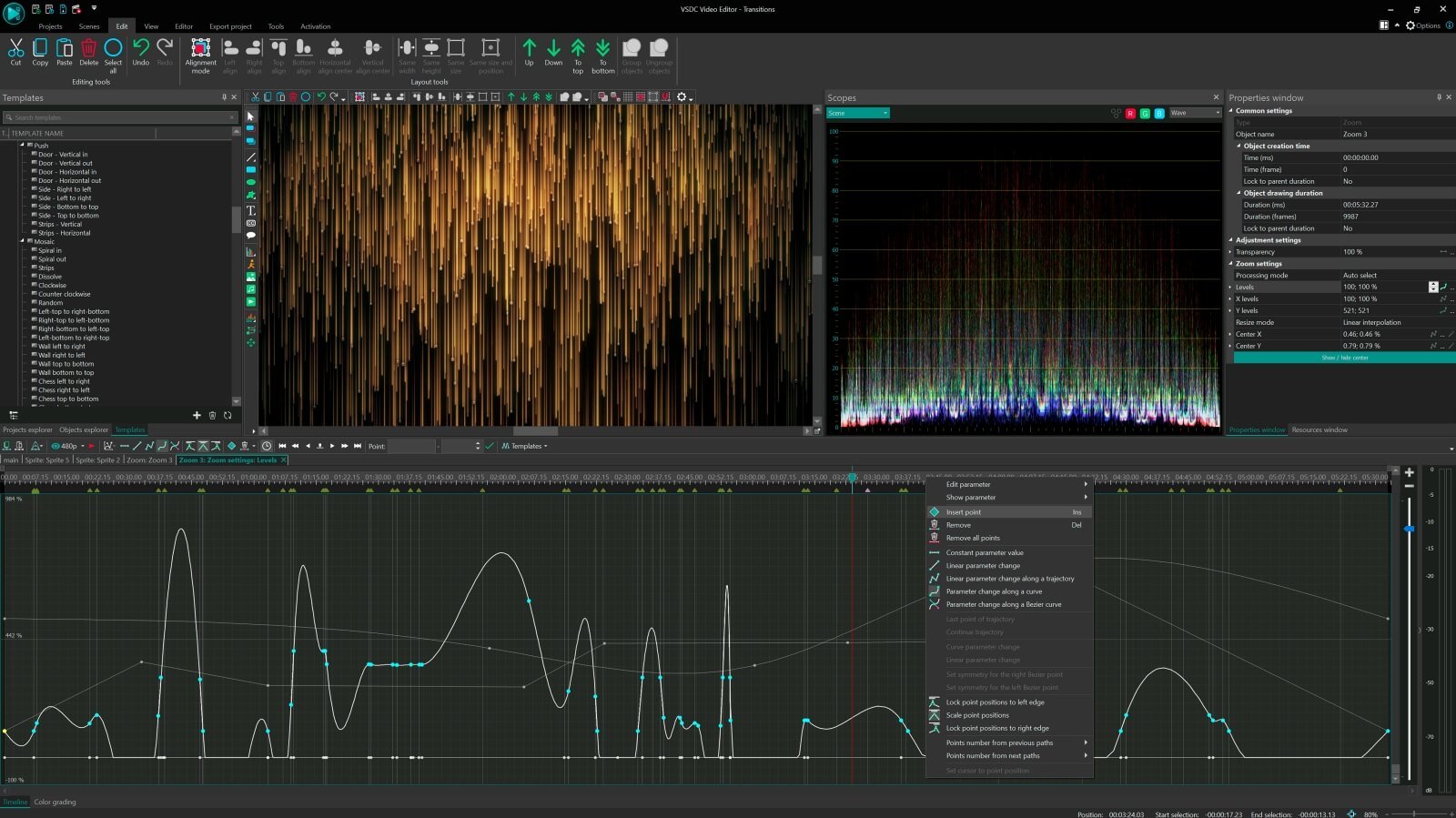Cores HDR e Resolução 4K
Edite suas cenas mais brilhantes sem perder cor ou qualidade
O VSDC suporta padrões modernos de videografia e oferece ferramentas profissionais de gradagem de cor. O editor trabalha com o espaço de cores BT.2020 (Rec. 2020), base de todas as tecnologias HDR atuais (HDR10, HDR10+ e Apple Dolby Vision). Com suporte total a esses padrões, a profundidade e vivacidade das cores são preservadas em todas as etapas, inclusive para vídeos de qualquer dispositivo: GoPro, iPhone, câmeras profissionais e mais. Resultado: brilho natural, tons ricos e nenhuma perda de qualidade.
Saiba mais sobre recursos HDR no VSDC
Saiba mais sobre recursos HDR no VSDC
Rastreamento de movimento
Anexe imagens, máscaras e legendas a objetos em movimento em um vídeo
O VSDC Pro fornece uma ferramenta de rastreamento de movimento integrada. Ele permite que você analise a trajetória de qualquer objeto em movimento em um vídeo, grave-o e atribua essa mesma trajetória a qualquer outro objeto adicionado à cena: imagem, texto ou máscara. Isso significa que pode censurar objetos em movimento, recriar memes e apenas adicionar legendas dinâmicas e estilosas.
Edite a batida
Sincronize os efeitos com a batida do som e produza clipes musicais impressionantes
Nós desenvolvemos “Editar a batida” para aqueles que trabalham com videoclipes. Usando esta ferramenta, pode sincronizar qualquer parâmetro de efeito com o som da batida. Aplique-o para criar um espectro de áudio dinâmico, bela visualização de música, texto “dançando” de acordo com o ritmo ou qualquer outra animação musical.
Gerador de arte IA
Use o poder da inteligência artificial para transformar seu vídeo em uma obra de arte
Com o gerador IA, o VSDC Pro permite que você obtenha a mesma aparência em seus vídeos que nas imagens de Picasso ou Van Gogh. O poder do aprendizado de máquina torna essa ferramenta totalmente automatizada e não exige nenhum esforço de sua parte. Tudo que você precisa é baixar o modelo desejado da biblioteca e aplicá-lo no editor.
HSL Chroma Key
Remova todas as cores indesejadas da filmagem: instantânea e precisamente
O VSDC traz uma ferramenta versátil Chroma key operando no modo HSL (Hue Saturation Lightness). Ele identifica e remove a cor selecionada do vídeo de forma rápida e precisa com um conta-gotas simples e, em seguida, permite que você ajuste manualmente os detalhes para criar uma máscara mais precisa. Use-o para remover um fundo de um único tom ou uma cor selecionada de todo o vídeo.
Velocidade dupla
Desfrute de processamento e renderização de efeitos mais rápidos com aceleração de hardware
A versão Pro do VSDC ativa a aceleração de hardware por padrão. Isso significa que o processamento de efeitos complexos, bem como a exportação do projeto, torna-se significativamente mais rápido. A aceleração de hardware é um recurso obrigatório para quem grava em 4K e trabalha com grandes projetos que contêm imagens de alta qualidade e vários efeitos.
Ferramenta de máscara
Crie novas composições com uma máscara de corte, máscara invertida ou de texto
O mascaramento é uma ferramenta indispensável para um criador de vídeo. Ajuda a criar visuais fundamentalmente novos, combinando vários objetos em uma cena. Pode usar o mascaramento como um efeito independente ou aplicá-lo junto com zoom, rastreamento de movimento e mesclagem para recriar efeitos populares de filmes, vídeos musicais e programas de TV.
Efeitos não lineares
Obtenha a dinâmica ajustando a intensidade do efeito durante a reprodução manualmente
Uma das maiores vantagens da versão Pro é ser capaz de aplicar alterações de parâmetros não lineares a efeitos, filtros e transições no VSDC. Em vez de manter os mesmos valores ao longo de toda a duração do efeito, pode acessar o gráfico de valor e alterá-lo manualmente para qualquer momento selecionado na linha do tempo.
Recursos Pro
Obtenha transições e efeitos avançados para criar vídeos de alta qualidade.
Os usuários do VSDC Pro obtêm acesso a uma variedade de efeitos de vídeo de nível premium e transições não disponíveis na versão gratuita. Adicione profundidade ao seu vídeo e obtenha belas e dramáticas ilusões com vidro quebrado, queima de papel e efeitos de transformação de fluxo, use animação avançada de objetos, pontos de referência de rosto e outros recursos incríveis da versão Pro.
Câmera lenta perfeita
Obtenha um vídeo em câmera lenta perfeitamente suave usando modos de interpolação poderosos.
Modos de mistura
Camada de vídeos e imagens usando um conjunto de modos de mesclagem e suporte a canal alfa.
Animação de texto
Crie animações de texto cativantes para suas introduções de vídeo, legendas ou efeitos especiais.
Suporte para legendas
Envie legendas SubRip diretamente para o programa e adicione legendas rapidamente ao seu vídeo.
Estabilização de vídeo
Faça filmagens "tremidas" parecerem estáveis e profissionais com a ferramenta de estabilização de vídeo.
Edição de vídeo 360°
Achate vídeos esféricos para editá-los em um modo amigável: corte, apare e aplique correção de cor, adicione texto e música.
Curvas de Bézier
Use as curvas de Bezier para criar animações suaves com ritmo personalizado e desenhar formas complexas.
Transformação de fluxo
Aplique o efeito de Transformação de fluxo impressionante para criar uma transição perfeita entre as cenas.
Efeitos cinematográficos
Faça sua filmagem parecer cinematográfica ou em estilo retro com um conjunto de efeitos de vídeo personalizáveis.

Quer saber sobre um segredo de pós-produção de Hollywood bem guardado? Qual é (aguarde um momento) o software de máscara de vídeo.
Com esta técnica, você poderá reproduzir alguns dos efeitos mais sensíveis - fazer a mesma pessoa aparecer num quadro várias vezes. Como na série Friends, uma sitcom americana, onde Lisa Kudrow fazia dois papéis de irmãs gêmeas — Phoebe e Ursula Buffay; ou no filme Legend, onde Tom Hardy representou irmãos gêmeos — veja a ilustração acima.
A máscara de vídeo é insubstituível e usado constantemente para tarefas mais triviais - como desfocar rostos e objetos, remover objetos completamente da cena, adicionar reflexões, colorir uma parte específica de vídeo, criar um efeito de "reprodução de vídeo dentro de um texto" e mesmo criar um "olhar fantasma", quando uma pessoa parece meio transparente e você pode ver objetos atrás.
Neste artigo, falaremos sobre o conceito de máscara de vídeo e os casos de uso mais populares que os iniciantes poderão repetir facilmente.
Procurando por um software econômico para usar o mascaramento de vídeo?
Experimente o VSDC para Windows e o iMovie para Mac.
Preciso de um software de máscara de vídeo específico?
Embora tenhamos usado esse termo algumas vezes, não existe tal coisa como "software de máscara de vídeo". Máscara é uma característica que a maioria dos editores de vídeo não lineares têm.
Para capturas de tela e tutoriais de vídeo neste artigo específico, usamos o VSDC. É um software de edição de vídeo para o Windows, e você pode baixá-lo aqui. O VSDC é gratuito, mas a máscara é considerado uma ferramenta Pro e disponível por $19,99 por ano. Se você estiver no Mac, o editor de vídeo mais amigável para o orçamento com capacidades de máscara será o iMovie. Você pode fazer o download do iMovie aqui.
Se você se sentir confiante para usar soluções profissionais, você deve considerar quebrar o cofrinho para programas de pós-produção como Adobe Premiere Pro ($239,88 por ano) e Pinnacle (começa com US $59,95).
O que é máscara de vídeo?
De um ponto de vista técnico, o efeito de máscara ajuda você a descrever uma área em um vídeo que deseja esconder, revelar ou modificar. Esta área particular será considerada uma máscara. Se você já trabalhou com o Photoshop ou suas alternativas, a terminologia certamente parece familiar.
Na prática, o software de máscara de vídeo permite que você escolha manualmente uma área específica em um vídeo e trabalhe com ela como se fosse um objeto autônomo. Aqui estão alguns exemplos.
- Pode copiar o fragmento delineado e duplicá-lo em uma cena criando um efeito de clone ou um efeito de clone freeze frame.
- Você pode aplicar um filtro específico à parte delineada para desfocar rostos ou números de carros em um vídeo e mantê-los cobertos, mesmo se estiverem em movimento.
- Você pode colocar essa parte contornada em outra imagem ou vídeo — e criar uma máscara de texto ou recriar o famoso efeito laranja irritante. Os olhos e a boca da laranja são máscaras que foram “cortados” de outro vídeo e colocados sobre a laranja. Não seremos capazes de explicar por que isso é tão chato.
Máscaras diferentes para trabalhar com vídeo
Você provavelmente notará aqui e ali geeks de edição de vídeo mencionando máscaras de recorte ou máscaras invertidas ao falar sobre software de mascaramento de vídeo. Esses termos descrevem a técnica de aplicação da máscara de vídeo, não a ferramenta.
Máscara de recorte
Aplicar uma máscara de recorte significa adicionar uma imagem ou uma forma através da qual o vídeo será visível. Essa imagem é normalmente um arquivo .PNG com um fundo transparente. Depois de aplicar o efeito, a parte visível do vídeo será "cortada" pelas bordas da imagem e o que estiver fora não será visto.
Aqui está um exemplo de como uma máscara de corte foi usada na famosa abertura do videogame GTA San Andreas.

Continue lendo para descobrir como recriar uma máscara de recorte no VSDC com alguns cliques.
Máscara invertida
Em comparação com a máscara de recorte, uma máscara invertida combina dois vídeos ou imagens de forma reversa. Isso significa que se você colocar uma imagem A na linha do tempo, em seguida, sobrepor uma imagem B sobre ela e aplicar a máscara invertida, a imagem B será vista através das áreas "vazias" (pretas) da imagem A.
Um ótimo exemplo da técnica de máscara invertida é o popular efeito "Vídeo em texto", muitas vezes referido como "Máscara de texto".
Efeitos incríveis de software de máscara de vídeo que você deve testar
Nós mencionamos brevemente alguns truques populares - continue lendo para aprendê-los!
Desfoque um rosto ou qualquer outro objeto que você precisa esconder no vídeo
Desfocar ou pixelar algo em uma filmagem é indiscutivelmente o efeito de mascaramento de vídeo mais popular, e você certamente já viu um milhão de vezes. É frequentemente usado em filmes, notícias, registros de câmeras de segurança, entrevistas anônimas, vídeos gravados por drones para ocultar as coordenadas do GPS.
Tecnicamente, você simplesmente escolhe uma área que deve ser escondida do olho do observador e aplica o mascaramento a ela, de modo que o efeito de desfoque apareça apenas na área escolhida.
Como usar tal máscara no VSDC:
- Depois de importar sua filmagem para VSDC, vá para Efeitos do vídeo -> Filtros -> Pixelizar. Todo o vídeo ficará pixelado, mas não se confunda -- faz parte do processo. Você também pode usar a janela Propriedades no lado direito para ajustar as configurações do filtro e tornar a máscara mais pixelizada.
- Clique duas vezes no efeito na linha do tempo - a guia "Pixelizar" abrirá.
- Clique na opção Adicionar objeto na parte superior e selecione Elipse, Retângulo ou Forma Livre para sua máscara. Coloque o objeto na área que será pixelizada.
- Vá para o menu do lado direito e clique no menu Composição para selecionar “Máscara”.
- Em seguida, mude o modo Inverter máscara de Não para Sim.
É assim que você desfoca um objeto! Fácil, não é?
Da mesma forma que você pode aplicar qualquer outro filtro de vídeo ou efeito a uma área escolhida — e não precisa ser um simples desfoque.
Às vezes, você pode precisar de uma máscara para seguir um objeto em movimento. Digamos, se for uma pessoa que não fica parada no vídeo e o rosto deve estar sempre escondido. Isso exigirá que você use o rastreamento de movimento junto com o mascaramento, e nós o encorajamos a assistir a um tutorial detalhado de como fazer abaixo para ver como ele funciona.
Crie um vídeo em texto em menos de um minuto
"Vídeo em texto" ou uma "Máscara de texto" é um efeito muito atraente e popular. Você pode ter visto isso em programas de TV e blogs de vídeo, porque é uma introdução perfeita para qualquer projeto de vídeo. E a melhor parte - você literalmente precisa menos de um minuto para alcançá-lo! Vamos ensinar como fazê-lo! Tenha em mente que a "máscara de texto" funciona melhor com palavras curtas e letras grandes e negritas.
Aqui está o que fazer:
- Adicione um belo vídeo para ser visto através das letras. Os vídeos multicoloridos brilhantes serão melhores do que os monocromáticos.
- Clique duas vezes no vídeo na linha de tempo - você será automaticamente alterado para a próxima guia.
- Adicione texto à cena. Tente mantê-lo curto.
- Use o menu de edição de texto na parte superior para alterar o tamanho e o estilo conforme necessário para o seu projeto.
- Aplique a cor preta ao texto.
- Encontre a seção "Modo de composição" no menu à esquerda da linha do tempo. Escolha a opção Máscara invertida.
- Arraste o texto ou vídeo para ajustar de acordo.

Crie uma bela máscara de recorte
A idéia de máscaras de recorte é semelhante ao efeito "Máscara de texto", embora em vez de letras você usa imagens PNG com fundo transparente. Pense nessas imagens como janelas através das quais o vídeo será visível.
O efeito de máscara de recorte pode parecer muito artístico. Aqui está um exemplo incrível de seu uso na introdução da série True Detective, onde o horizonte da Louisiana é mostrado através de uma silhueta de Matthew McConaughey.

Veja como aplicar uma máscara de recorte em VSDC que estamos usando como um software de máscara de vídeo para este tutorial.
- Primeiro, adicione uma imagem para cercar sua máscara de recorte. No caso da introdução True Detective, é um fundo bege monótono, mas você pode escolher qualquer imagem ou vídeo para o seu projeto.
- O segundo passo é adicionar a imagem da máscara de recorte. Lembre-se, deve ser uma imagem PNG com fundo transparente, caso contrário, a magia não acontecerá.
- Vá para Efeitos de vídeo -> Transparência -> Recorte.
- Clique duas vezes no efeito de recorte na linha de tempo - você será transferido para a próxima guia.
- Finalmente, adicione um vídeo ou uma imagem que deve ser vista através de sua máscara de corte. Arraste-o para ajustar a aparência, se necessário.
Embora possa parecer um desafio, aplicar uma máscara de corte é mais fácil do que você pensa. Reserve um minuto e assista a um tutorial em vídeo detalhado sobre como fazer isso.
Clone-se em um vídeo
Enquanto os diretores de Hollywood usam este truque de pós-produção para ilustrar enredos torcidos, você pode tentar isso apenas por brincadeira. Porque é divertido!
O conceito de "clone" é mais simples do que você provavelmente pensa. Você só precisa misturar vários registros de vídeo da mesma pessoa filmada na mesma área, mas se movendo em pontos diferentes. Dessa forma, quando você combina duas partes da filmagem na linha do tempo usando um software de mascaramento de vídeo, parecerá que clones aparecem no vídeo simultaneamente. Se esta é a primeira vez que experimenta este modo de composição ligeiramente complicado, recomendamos filmar na frente de um fundo uniforme — de uma cor, de preferência. As chances são maiores de que o vídeo sairá com uma aparência mais natural se você fizer isso. Além disso, você economizará tempo e esforço durante o processo de edição se o fundo for simples e monocromático.
Depois de gravar os vídeos, você precisará adicionar todos eles à linha do tempo e aplicar a máscara Invertida às áreas onde os "clones" estão localizados. Assista ao vídeo tutorial abaixo para ver como tudo funciona.
Crie uma reflexão de objeto
Finalmente, se você ficar realmente geek com os detalhes, pode aplicar a magia da edição de vídeo para criar reflexos de objetos. É assim que funciona. Você duplica um objeto na mesma cena, aplica gradação de cor, vira e define a perspectiva correta. Abaixo, há um tutorial sobre como criar um reflexo de texto, mas você certamente pode usar a mesma abordagem para criar reflexos para outros objetos também.
Mais efeitos de software de máscara de vídeo
Depois de entender o conceito e dominar a técnica, você fica limitado apenas pela sua imaginação, pois as possibilidades de pós-produção são infinitas. Considere dividir a tela de forma criativa para mostrar vários vídeos em reprodução ao mesmo tempo. Crie uma câmera facial redonda se estiver editando vídeos de jogos. Desfoque o fundo do vídeo por meio da técnica Máscara Invertida mencionada acima.
Máscara é uma das ferramentas mais poderosas que um entusiasta da edição de vídeo pode usar. Não só permite aplicar correção de cores às áreas específicas do vídeo, mas também é insubstituível quando se trata de efeitos especiais como desfocagem, adicionando uma reflexão ou criando uma incrível introdução - como a máscara de recorte ou a máscara de texto. Agora que você conhece o segredo, esperamos que possa se beneficiar disso.
Não se esqueça de se inscrever no nosso canal do YouTube para novos tutoriais de pós-produção semanais e compartilhar seus resultados na nossa página no Facebook!
Compare VSDC Free e VSDC Pro
Gratuito
Tecnologia de vídeo HDR
Editor completo
Qualidade de exportação 4K UHD
Sem marca d'água
Rastreamento de movimento
Aceleraçao do hardware
Gerador de arte IA
Editar a batida
Forma de onda de áudio
Estabilização de vídeo
Ferramentas de máscara
Padrão
Chroma Key
Padrão
Voice over
Padrão
Suporte técnico
Padrão
PRO
Tecnologia de vídeo HDR
Editor completo
Qualidade de exportação 4K UHD
Sem marca d'água
Rastreamento de movimento
Aceleraçao do hardware
Gerador de arte IA
Editar a batida
Forma de onda de áudio
Estabilização de vídeo
Avançado
Ferramentas de máscara
Avançado
Chroma Key
Avançado
Voice over
Avançado
Suporte técnico
Você pode encontrar a lista completa de recursos oferecidos nas versões PRO e GRATUITA aqui.
Para instalar o programa, clique no Baixar Editor de vídeo, inicie o arquivo de instalação e siga as instruções na tela.
Para obter mais informações sobre a assinatura do VSDC Video Editor Pro, consulte a Seção de FAQ ou escreva para O endereço de e-mail address está sendo protegido de spambots. Você precisa ativar o JavaScript enabled para vê-lo.
Observe que a versão atual não funciona nas versões do Windows anteriores ao Windows XP SP3. Se você usa versões mais antigas do Windows, por favor, use a versão 6.4.2 do VSDC.